在日常生活中,很多用户都有使用移动硬盘的习惯。有些用户将移动硬盘连接到电脑后,想要打开移动硬盘却发现无法访问。到底是怎么回事?移动硬盘无法访问怎么办?下面就让小编为大家带来电脑无法访问移动硬盘问题的解决方案。
1、找到桌面左下角的“开始”菜单,然后找到“运行”选项,就是图中红框选中的地方。不过,您也可以使用快捷键组合“win+R”来快速打开运行窗口。
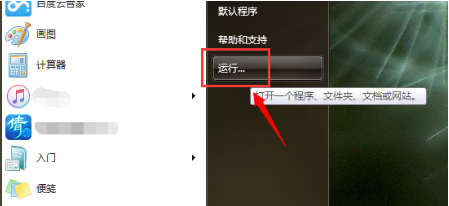
2、然后需要在“运行”窗口中输入“cmd”命令,进入命令窗口,也就是下图所示的页面。这里输入“chkdsk 移动硬盘的盘符:/R”,例如H盘,就输入H即可。
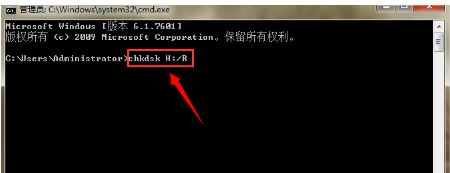
3.然后按回车,系统将自动开始修复损坏的移动硬盘。请耐心等待。如果移动硬盘中的文件过多,等待时间可能会较长。当我们看到“Windows Corrected File System”字样时,修复就完成了。
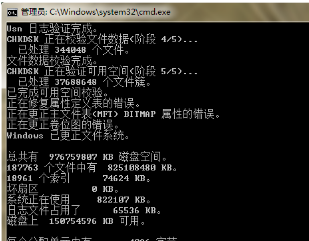
以上就是小编为大家带来的电脑无法访问移动硬盘的解决方案。当使用移动硬盘却发现移动硬盘无法访问时,我们可以通过以上方法进行修复来解决问题。
分享到: